Hvad er Windows Page-filen, og skal du deaktivere den?

Windows bruger en sidefil til at gemme data, der ikke kan holdes af computerens tilfældige adgangshukommelse, når den fylder op . Mens du kan justere sidefilindstillingerne, kan Windows selv styre sidefilens bøde.
Windows-siden filen er lidt misforstået. Folk ser det som årsag til afmatning, fordi det er langsommere at bruge sidefilen end din computers RAM, men at have en sidefil er bedre end ikke at have en.
Billedkredit: Blake Patterson på Flickr
Hvordan Sidens fil Works
Sidefilen, også kendt som swapfilen, sidefilen eller personsøgerfilen, er en fil på harddisken. Den er placeret på C: pagefile.sys som standard, men du kan ikke se det, medmindre du fortæller Windows Stifinder, at du ikke skjuler beskyttede operativsystemfiler.

Din computer gemmer filer, programmer og andre data, du bruger i din RAM (random access memory), fordi det er meget hurtigere at læse fra RAM end det er at læse fra en harddisk. For eksempel, når du åbner Firefox, læses Firefox programfiler fra harddisken og placeres i dit RAM. Computeren anvender kopierne i RAM i stedet for gentagne gange at læse de samme filer fra harddisken.
Programmer gemmer de data, de arbejder med her. Når du ser en webside, downloades websiden og gemmes i dit RAM. Når du ser en YouTube-video, holdes videoen i din RAM.

Billedkredit: Glenn Batuyong på Flickr
Når din RAM bliver fuld, flytter Windows nogle af dataene fra din RAM tilbage til din harddisk, det i sidefilen. Denne fil er en form for virtuel hukommelse. Mens du skriver disse data til din harddisk og læser den senere, er det meget langsommere end at bruge RAM, det er backup-hukommelse - i stedet for at kaste potentielt vigtige data væk, eller hvis programmerne går i stykker, gemmes dataene på din harddisk.
Windows vil forsøge at flytte data, du ikke bruger til sidefilen. Hvis du f.eks. Har haft et program minimeret i lang tid, og det ikke gør noget, kan dets data flyttes til RAM. Hvis du maksimerer programmet senere og bemærker, at det tager et stykke tid at komme tilbage i stedet for straks at snappe til liv, bliver det byttet tilbage fra din sidefil. Du ser, at computerens harddisklampe blinker, da det sker.

Billedkredit: Honou på Flickr
Med nok RAM i moderne computere bør den gennemsnitlige brugers computer normalt ikke bruge sidefilen under normal computerbrug. Hvis du ser, at harddisken begynder at slibe væk, og programmerne begynder at aftage, når du har meget åbent, er det en indikation på, at din computer bruger sidefilen - du kan fremskynde tingene ved at tilføje mere RAM. Du kan også forsøge at frigøre hukommelse - for eksempel ved at slippe af med ubrugelige programmer, der kører i baggrunden.
Myte: Deaktivering af Page File forbedrer ydeevne
Nogle mennesker vil fortælle dig, at du skal deaktivere sidefilen for hurtigere op din computer. Tænkningen går som sådan: siden filen er langsommere end RAM, og hvis du har nok RAM, bruger Windows sidefilen, når den skal bruge RAM, og sænker computeren.
Dette er ikke rigtig sandt. Folk har testet denne teori og fandt, at mens Windows kan køre uden en sidefil, hvis du har en stor mængde RAM, er der ingen præstationsfordele ved at deaktivere sidefilen.
Men deaktivering af sidefilen kan resultere i nogle dårlige ting. Hvis programmer begynder at bruge alle dine ledige hukommelser, begynder de at gå i stykker i stedet for at blive byttet ud af RAM'en i din sidefil. Dette kan også forårsage problemer, når du kører software, der kræver en stor mængde hukommelse, såsom virtuelle maskiner. Nogle programmer kan endda nægte at køre.
Sammenfattende er der ingen god grund til at deaktivere sidefilen - du får lidt plads på harddisken, men den potentielle systemstabilitet er ikke værd.
Administrere Sidefilen
Windows administrerer automatisk indstillingerne for sidens fil for dig. Men hvis du vil justere dine sidefilindstillinger, kan du gøre det fra vinduet Avanceret systemindstillinger. Klik på Start, skriv avancerede systemindstillinger i menuen Start, og tryk på Enter for at åbne den.
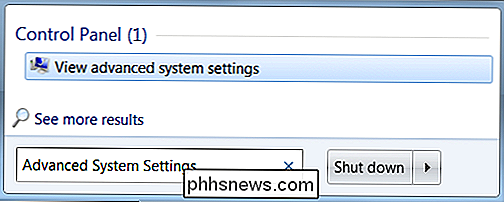
Klik på knappen Indstillinger under ydeevne.
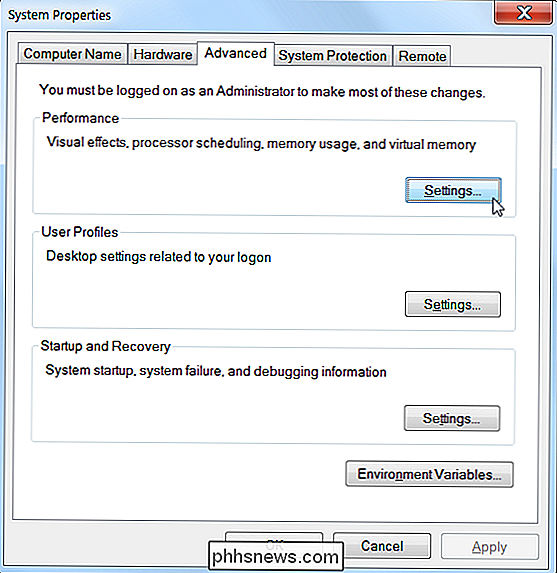
Klik over til fanen Avanceret, og klik på knappen Skift i sektionen Virtuel hukommelse.
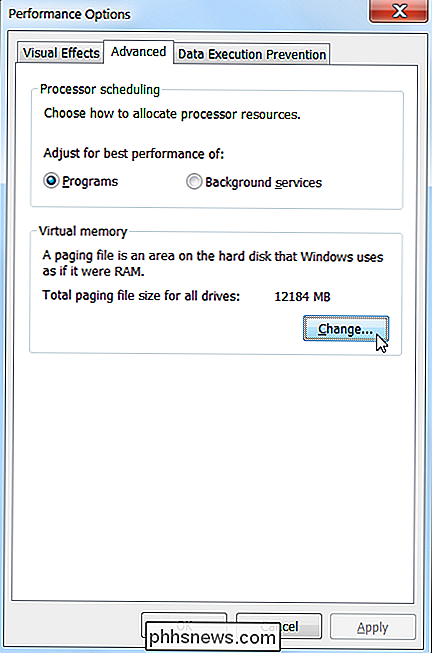
Windows administrerer automatisk dine sidelfilindstillinger automatisk. De fleste brugere skal forlade disse indstillinger alene og tillade Windows at træffe den bedste beslutning for dig.
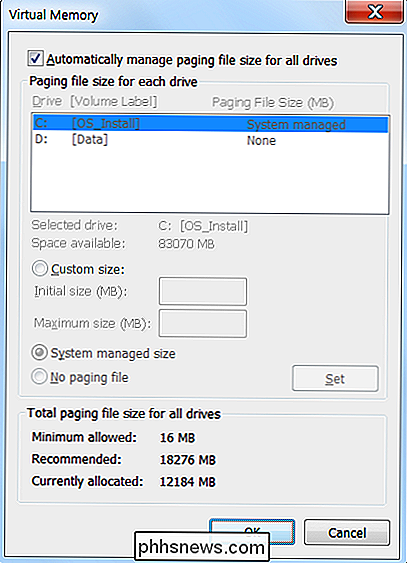
En tweak, der kan hjælpe i nogle situationer, flytter sidefilen til et andet drev. Hvis du har to separate harddiske på din computer, forudsat at en er systemdrevet med dine programmer installeret på det, og det ene er et mindre brugt datadisk, kan det være muligt at øge ydeevnen ved at flytte sidefilen til datadrevet, når din side filen er i brug. Hvis man antager, at Windows allerede bruger systemdrevet, hvis det skal bruge sidefilen, spredes det ud i harddiskaktiviteten i stedet for at koncentrere det på et drev.
Bemærk, at dette kun vil hjælpe, hvis du faktisk har to separate hårde drev i din computer. Hvis du har en harddisk adskilt i flere partitioner, hver med deres eget drevbogstav, vil det ikke gøre noget. Uanset om det er opdelt eller ej, er det stadig den samme fysiske harddisk.
Sammenfattende er sidefilen en vigtig del af Windows. Selvom det sjældent bruges, er det vigtigt at få det tilgængeligt for situationer, hvor programmer bruger en usædvanlig stor mængde hukommelse.
Når du har en sidefil, sænkes din computer ikke - men hvis din computer bruger sin sidefil a meget, du bør nok få lidt mere RAM.

Sådan deler du dit Nest Cam Feed med nogen anden
Din Nest Cam kan hjælpe dig med at holde øje med dit hjem fra hvor som helst du er, men flere øjne du stoler på at se dine ting er mere beroligende. Hvis du vil have en anden til at checke ind en gang imellem, kan du dele dit Nest Cam-feed med en enkel, adgangskodebeskyttet link. For at generere det link, du bruger til at dele din Nest Cam, gå til Nests hjemmeside eller åben appen på din telefon (trinene er de samme for begge).

Hvordan fungerer "Surround" lydbjælker?
Ideen bag en konventionel surround sound opsætning er enkel: højttalerne omgiver dig, og dermed gør lyden også. Men en ny generation lydbjælker, alt-i-en-enhederne, der ligger under dit tv og huser flere drivere i et vandret layout, hævder også at have surroundlydfunktioner. Hvordan kan det være muligt, hvis den eneste højttaler er lige foran dig?



